Reklama
Optimalizácia prehliadača Firefox: Zväzok (1) stojí za zmienku klávesové skratky, (2) vylepšenia zrýchlenia zrýchlenia a (3) rozšírenia zamerané na použiteľnosť.
.
ČASŤ 1: Cool Klávesové skratky a tipy
- Tlačidlo posúvania myši - vedeli ste, že kliknutie na odkaz pomocou tlačidla posunu myši ho otvorí na novej karte.
- Lomka (/) - lepšia alternatíva k skratke Ctrl + F, ktorá sa používa pri vyhľadávaní na stránke. Chladné je, že ho nemusíte zatvárať, samo zmizne. (Použite „F3“ pre Ďalšie a „SHIFT + F3“ pre predchádzajúca)
- Apostrof (‘) - podobne ako skratka „/“, ale táto vyhľadáva iba medzi hypertextovými odkazmi na stránke.
- Ako sa prihlásiť bez návštevy prihlasovacej stránky vo Firefoxe [čítaj ďalej Geektronica.com]
- Otvorte výsledky vyhľadávania na novej karte [cez: tech-recipes.com] - predvolene sa pri vyhľadávaní na paneli s nástrojmi firefox zobrazujú výsledky vyhľadávania na aktívnej karte. Tento tip ukazuje, ako to zmeniť a nechať ich spustiť na novej karte [HowTo: type 'about: config' v poli URL -> nájsť 'browser.search.openintab' -> dvojitým kliknutím zmeniť hodnotu na ' true ']
- Zastavte zmenu veľkosti okna [cez downloadsquad.com] - niekedy môžete naraziť na otravné webové stránky, ktoré menia veľkosť okna prehliadača. Takto zaistíte, aby veľkosť vášho okna zostala vždy rovnaká. [HowTo: Prejdite na Nástroje (alebo „Upraviť“ pre používateľov OS X a Linux) -> Predvoľby -> Obsah -> kliknite na položku „Rozšírené“ napravo od položky „Povoliť Javascript“ -> zrušte začiarknutie políčka „Presunúť alebo zmeniť veľkosť existujúceho systému Windows“]]
- Priradenie kľúčových slov k záložkám - ďalšia skvelá funkcia firefox, ktorá vám umožňuje priradiť požadované kľúčové slovo k niektorej z vašich záložiek, a neskôr ho použiť v adresnom riadku ako odkaz na záložku. [HowTo: kliknite pravým tlačidlom myši na záložku -> Vlastnosti -> prejdite do poľa „Kľúčové slovo“ a zadajte požadované (ľahko zapamätateľné) kľúčové slovo -> OK]
- Ako pracovať so skupinami kariet vo Firefoxe (lifehacker.com) - rýchly prehľad o tom, ako uložiť do záložiek skupinu otvorených kariet, spustiť priečinok plný záložiek na kartách a nastaviť skupinu kariet ako domovskú stránku Firefoxu.
ČASŤ 2: Vylepšenia zrýchlenia
1. Presunutie prehliadača Firefox na pevný disk je minimalizované [cez cybernetnews.com] - táto malá oprava presunie Firefox na váš pevný disk, keď ho minimalizujete, v dôsledku čoho zaberie oveľa menej pamäte RAM, zatiaľ čo zostane minimalizovaná. Ideálne je, že pri maximalizovanom spätnom chode nezažijete žiadne oneskorenia.
- [HowTo: type ‘about: config’ do poľa URL -> Kliknite pravým tlačidlom myši na stránke, vyberte položku New a potom boolean -> napíšte: config.trim_on_minimize a stlačte kláves Enter -> dvojitým kliknutím vyberte možnosť „True“
2. Zastavte súbory PDF v zmrazení prehliadača Firefox [cez helpero.com] - pravdepodobne ste to už predtým zažili, kedykoľvek kliknete na odkaz smerujúci do súboru PDF, Firefox Firefox asi minútu zamrzne a potom správne odpovie. V niektorých prípadoch to môže dokonca padnúť. Nasledujúci tip ukazuje, ako to vyriešiť.
- [HowTo: nainštalujte rozšírenie PDF na stiahnutie -> Reštartujte FF -> prejdite na Nástroje -> Doplnky, -> Stiahnutie PDF a vyberte Možnosti -> v Karta „Všeobecné“ začiarknite políčko „Otvoriť PDF“ ako prejdite na „Otvorenie PDF“ a začiarknite políčko „Použiť predvolený prehliadač OS“ -> Kliknite na OK]
3. Back-Forward cache [cez mozillazine.org ] - Firefox má špeciálne nastavenie vyrovnávacej pamäte Back-Forward, ktorá zrýchľuje načítanie nedávno navštívených stránok. Na základe množstva pamäte RAM určuje fiirefox, koľko nedávno navštívených stránok si ponechá v pamäti cache (t. J. 5, ak je 512 MB, 8, ak je 1 GB ...). Ak často nenavštívite nedávno navštívené stránky (pred menej ako 5 stranami), môžete ich znížiť na niekde medzi 0 a 2.
- [HowTo: napíšte type about: config ’do poľa URL -> browser.sessionhistory.max_total_viewers -> dvakrát kliknite a zmeňte predvolenú hodnotu„ -1 “na 0 alebo niečo trochu väčšie, tj. 1 alebo 2]
4. Načítať iba to, na čo kliknete [cez lifehacker.com] - ako inteligentný prehliadač má Firefox funkciu, ktorá sťahuje stránky z odkazov, o ktorých si myslí, že môžete kliknúť na zobrazené stránky, t. J. Najlepšie výsledky vyhľadávania Google. Výsledkom je zvýšená šírka pásma, využitie procesora a história ukladania pre webové stránky, ktoré ste nikdy nevideli. Opraviť to
- [HowTo: do poľa s adresou URL napíšte „about: config“ -> dvakrát kliknite na „network.prefetch-next“ a nastavte ho na „false“
5. Zakázať rozšírenia pamäte [Zdroj: cybernetnews.com | mozillazine.com ] - niektoré z rozšírení firefox vytečia pamäť, čo má za následok spomalenie prehliadača. Dôvodom môže byť zlý dizajn alebo konflikty s inými nainštalovanými rozšíreniami. Dva vyššie uvedené zdroje zoznamy rozšírení, o ktorých je známe, že majú problémy, spolu s odporúčanými zástupnými riešeniami.
ČASŤ 3: Rozšírenia Firefoxu
Nižšie uvádzam zoznam užitočných doplnkov, ktoré doplňujú chýbajúce funkcie firefox. Pre konkrétne zaokrúhlenia rozšírení, t. J. „Top 10 pre produktivitu“ alebo „top 20 pre vývojárov webu“ atď. pozrite si predchádzajúci príspevok týkajúci sa 16 najčastejšie publikovaných odkazov „Rozšírenia Firefoxu“.
1. ColorfulTabs - vyfarbuje karty do rôznych farieb, čo uľahčuje rozlíšenie medzi viacerými kartami.
2. Firefox Extension Backup - praktický doplnok, ktorý umožňuje automatické zálohovanie vašich rozšírení, motívov, záložiek, preferencií, hesiel, cookies... alebo dokonca zálohovanie / obnovenie celého profilu.
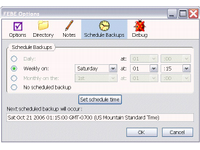
3. Úžasný program na odosielanie webových stránok [Už nie je k dispozícii] - umožňuje vám ľahko poslať e-mailom akúkoľvek webovú stránku každému, vrátane webových stránok, ktoré sú chránené heslom / špecifické pre relácie / vyžadujú registráciu / majú rámcov.
4. HistorySubmenus - posúva panel histórie na ďalšiu úroveň pridaním podponuky pre každý deň spolu so zoznamom všetkých stránok navštívených v daný deň (dnes, včera, pred 2-3 dňami ...)
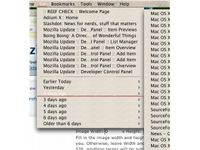
5. Tab Mix Plus - mimoriadne užitočné rozšírenie, ktoré pridáva do funkcií prehľadávania kariet Firefox mnoho nových funkcií: duplikovanie kariet, ovládanie zamerania kariet, možnosti klikania na kartu, zrušenie zatvorených kariet / okien, správca relácií s zlyhaním využitie a ďalšie
6. OpenSearch [Už nie je k dispozícii] - ak má váš obľúbený web možnosti vyhľadávania (napr. makeuseof.com :-)), potom ho tento štíhly doplnok môže pridať do svojho vyhľadávacieho panela nástrojov pre rýchly prístup k vyhľadávaniu. Povedzme, že potrebujete rýchle vyhľadávanie na bezplatné zdieľanie súborov (alebo akýkoľvek iný webový nástroj), potom by ste mali urobiť prácu medzi jedným z vašich vyhľadávacích nástrojov.
7. FaviconizeTab - Toto rozšírenie pridá novú voľbu „FaviconizeTab“ do kontextového menu na karte. Po kliknutí sa šírka karty zmenší na veľkosť favicon. Skvelé, ak máte veľa kariet otvorených ako ja
8. Tlačidlo Vymazať vyrovnávaciu pamäť - pridá na panel nástrojov tlačidlo Vymazať vyrovnávaciu pamäť
V prípade ďalších tipov a trikov pre prehliadač Firefox nezabudnite vyskúšať našu MUO Príručka prehliadača Firefox Používateľská príručka k prehliadaču FirefoxMá váš aktuálny prehliadač rozšírené možnosti zabezpečenia? Synchronizuje vaše nastavenia medzi zariadeniami? Dokážete svoje karty spravovať ľahko? To sú všetko, čo môže Firefox urobiť pre vás. Čítaj viac !
Chlap za MakeUseOf.com. Nasledujte ho a MakeUseOf na Twitteri @MakeUseOf. Viac informácií nájdete na stránke MakeUseOf.